Willst du die finden WLAN Passwort des Netzwerks, mit dem Ihr Telefon verbunden ist? Das Finden des Passworts eines Netzwerks kann aus so vielen Gründen wichtig sein, dass Sie manchmal das Passwort eines gespeicherten Netzwerks vergessen haben oder sogar Dateien über WLAN teilen auf Ihren Geräten. Nun, um Ihnen zu helfen, zeigen wir Ihnen einige Möglichkeiten, wie Sie das verbundene WLAN-Passwort auf Ihrem Telefon herausfinden können.

So löschen Sie Bilder aus einem Google Mail-Konto
Inhaltsverzeichnis
Sie können WLAN-Passwörter leicht finden, wenn Sie die neueste Version von Android verwenden. Ansonsten ist dies sowohl auf älterem Android als auch auf dem iPhone keine leichte Aufgabe. Schauen wir uns diese Möglichkeiten an, um Passwörter für Ihr WLAN-Netzwerk zu finden.
Suchen Sie das Wi-Fi-Passwort auf Android
Wenn Sie Android 10 oder höher verwenden, können Sie zunächst einfach über Ihre Netzwerkeinstellungen darauf zugreifen. Hier ist wie:
1. Gehen Sie auf Ihrem Telefon zu Einstellungen und wählen Sie Netzwerk & Internet.
zwei. Tippen Sie hier auf WLAN und wählen Sie das Netzwerk aus, für das Sie das Passwort wissen möchten. (Sie müssen auf Gespeicherte Netzwerke tippen, um andere Netzwerke anzuzeigen, wenn Sie gerade nicht mit denselben verbunden sind).
3. Tippen Sie nun auf das Zahnradsymbol daneben und dann auf Teilen.
Vier. Bestätigen Sie, dass Sie es sind, und dann wird das Passwort des Netzwerks unter dem QR-Code angezeigt.
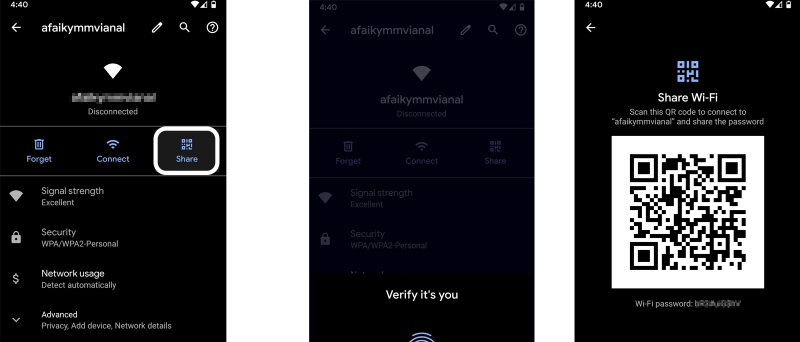 WiFi-Passwort-Viewer.
WiFi-Passwort-Viewer.
Überprüfen Sie die Router-Admin-Seite
Sie können auch auf der Admin-Seite des Wi-Fi-Routers nach dem Passwort suchen, wenn die Verbindung neu ist und niemand das Passwort bis jetzt geändert hat. Sie können die Informationen des Wi-Fi-Netzwerks auf Ihrem Telefon anzeigen.
Gehen Sie auf Ihrem Android-Telefon zu diesen WLAN-Netzwerkeinstellungen, indem Sie die oben genannten Schritte ausführen, tippen Sie nun auf Erweitert, und unter Netzwerkdetails können Sie die IP-Adresse des Routers sehen, die etwa 192.168.01 lautet.
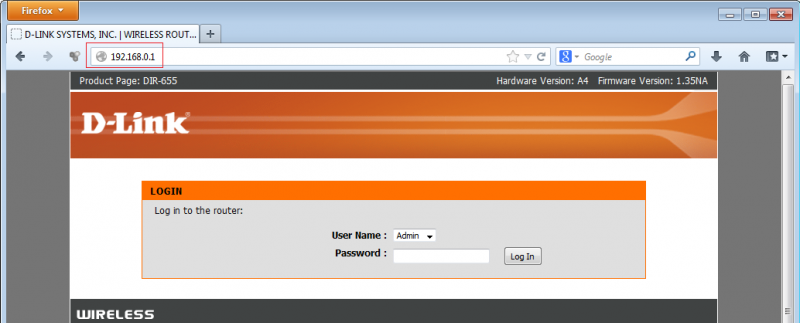
Geben Sie dies danach in die Adressleiste Ihres Browsers ein und Sie werden aufgefordert, sich mit dem Benutzernamen und dem Passwort, das Sie beim Einrichten des Routers erstellt haben, bei Ihrem Router anzumelden. Wenn Sie dies auch nicht wissen, haben Sie möglicherweise die Standardeinstellungen nicht geändert. Versuchen Sie es also mit admin/admin.
Sobald Sie angemeldet sind, hat jeder Router-Administrator eine andere Reihe von Schritten, um das Wi-Fi-Passwort zu finden. Versuchen Sie, auf dieser Seite nach Einstellungen oder dem Wi-Fi-Namen zu suchen, und Sie werden ihn möglicherweise finden.
Finden Sie das Wi-Fi-Passwort auf Ihrem iPhone
Sie können ein WLAN-Passwort nicht direkt auf Ihrem iPhone finden, da Apple eine solche Funktion in iOS nicht anbietet. Sie können es nicht finden, selbst wenn es im Schlüsselbund gespeichert ist. Es gibt jedoch einige andere Optionen, um das WLAN Ihres iPhones zu teilen.
Voraussetzungen, damit diese Methode funktioniert:
- Sie müssen mindestens iOS 11 und höher auf Ihrem iPhone haben, und die andere Person sollte auch iOS 11 und höher haben.
- Die Apple-ID dieser Person muss sich in Ihrer Kontakte-App befinden und Bluetooth sollte auf beiden Geräten aktiviert sein.
- Beide Geräte müssen sich in unmittelbarer Nähe befinden.
Schritte zum Teilen des WLAN-Passworts auf dem iPhone
1. Legen Sie Ihr iPhone in die Nähe des iPhones Ihres Freundes.
zwei. Jetzt sollte Ihr Freund versuchen, sich mit dem zu verbinden gleichen Wi-Fi-Netzwerk die Sie teilen möchten.
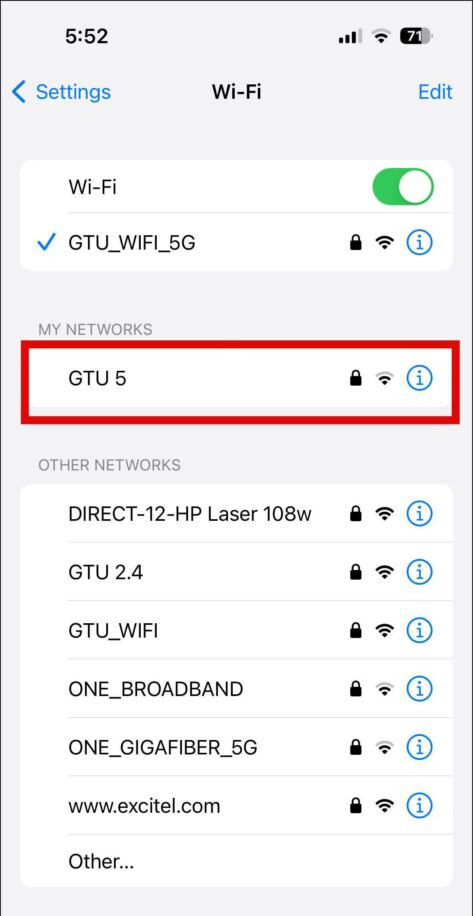

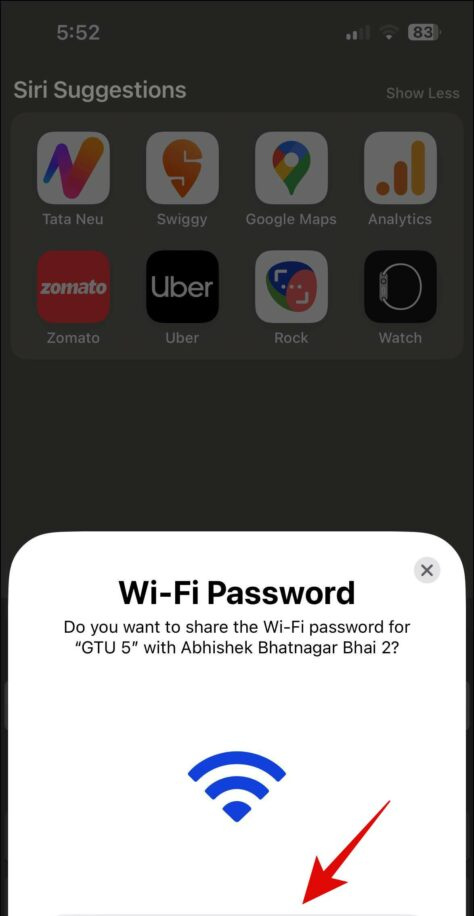
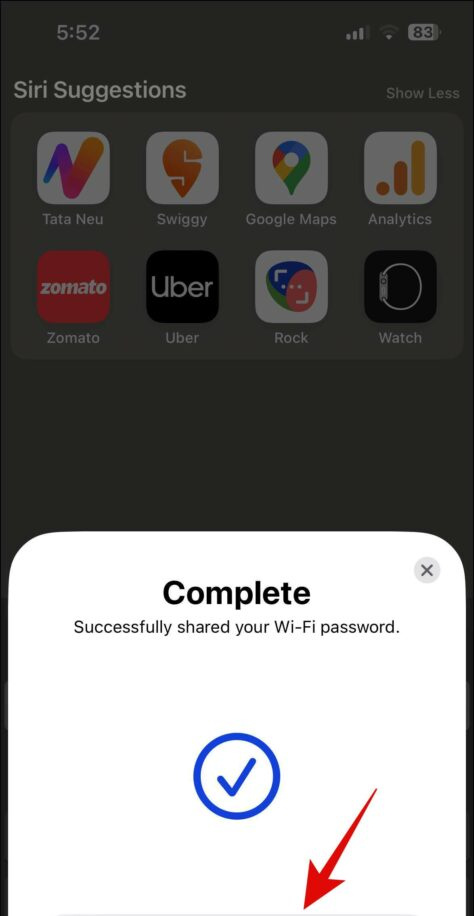
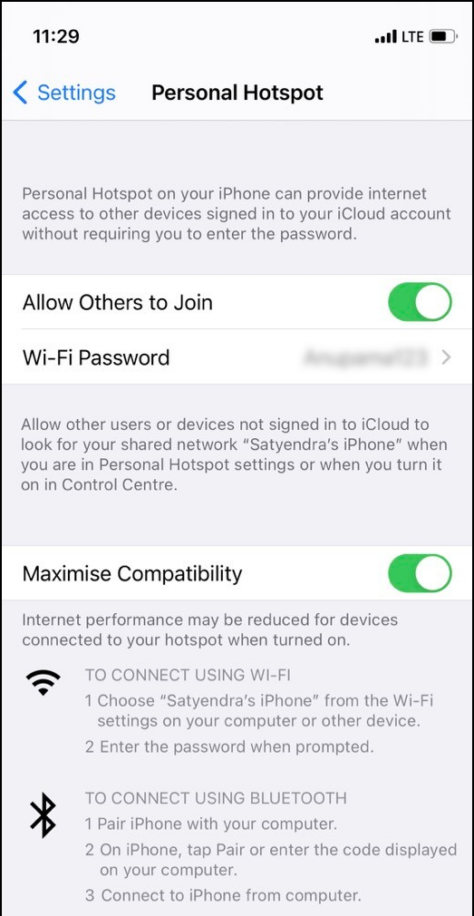






![[FAQ] Die wahre Wahrheit über 1,1 % UPI und Wallet-Gebühren](https://beepry.it/img/news/F0/faq-the-real-truth-about-1-1-upi-and-wallet-charges-1.jpg)

